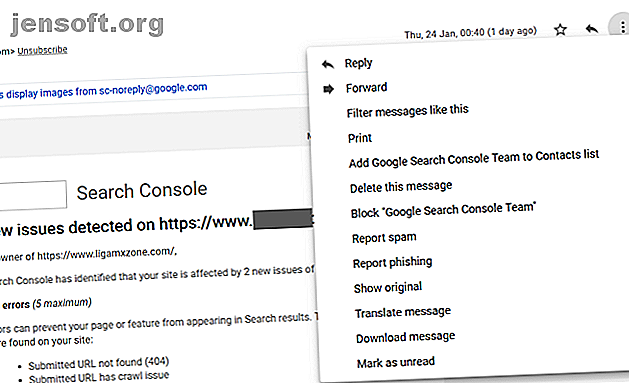
So blockieren Sie E-Mails in Google Mail, Yahoo und Outlook
Werbung
Haben Sie einen E-Mail-Posteingang voller Spam? Werden Sie von einem übereifrigen Nachbarn belästigt? Oder möchten Sie sicherstellen, dass nur die wichtigsten E-Mails in Ihren Posteingang gelangen? In all diesen Fällen müssen Sie wissen, wie Sie E-Mails blockieren.
Heute schauen wir uns an, wie Sie E-Mails in Google Mail, Yahoo und Outlook blockieren und dann einige andere damit verbundene Fragen beantworten können.
Lesen Sie weiter, um mehr zu erfahren.
So blockieren Sie E-Mails in Google Mail
Wenn Sie wissen möchten, wie Sie eine E-Mail-Adresse in Google Mail blockieren können, wie Sie E-Mails in Google Mail blockieren können, wie Sie E-Mails in Google Mail blockieren können, ist es mit Google Mail einfach, E-Mails von Adressen zu blockieren, mit denen Sie nicht korrespondieren möchten. Lesen Sie weiter, Sie müssen sich zunächst entscheiden, ob Sie den Vorgang über die Web-App oder die Smartphone-App ausführen möchten.
Wir werden beide Ansätze erklären.
Blockieren Sie E-Mails in Google Mail mithilfe der Web-App

Schauen wir uns zunächst an, wie Sie E-Mails in Google Mail mit der Web-App blockieren. Befolgen Sie einfach die folgenden einfachen, schrittweisen Anweisungen:
- Navigieren Sie zu mail.google.com .
- Suchen Sie eine E-Mail von der Person oder Firma, die Sie blockieren möchten.
- Öffnen Sie die E-Mail.
- Klicken Sie oben rechts auf das Symbol Mehr (drei vertikale Punkte).
- Wählen Sie Block [Absender] aus dem Dropdown-Menü.
Blockieren Sie E-Mails in Google Mail mit der Smartphone-App


Wenn Sie es vorziehen, die Android- oder iOS-App zum Blockieren von E-Mails in Google Mail zu verwenden, befolgen Sie stattdessen diese Anweisungen:
- Öffnen Sie die Google Mail-App auf Ihrem Gerät.
- Suchen Sie eine E-Mail von der Person oder Firma, die Sie blockieren möchten.
- Tippen Sie auf die E-Mail, um sie zu öffnen.
- Wählen Sie das Mehr- Symbol der E-Mail aus (drei vertikale Punkte). Verwechseln Sie es nicht mit dem Mehr-Symbol der App in der rechten oberen Ecke.
- Tippen Sie auf [Absender] blockieren .
So blockieren Sie E-Mails in Outlook
Outlook ist als Microsoft Hotmail-Nachfolger bekannt, es gibt jedoch verschiedene Versionen von Outlook Hotmail Is Dead! Microsoft Outlook Email Services erklärt, dass Hotmail tot ist! Erklärte Microsoft Outlook-E-Mail-Dienste Stoppen Sie die Suche nach Hotmail! Microsoft Outlook-E-Mail-Dienste sind verwirrend. Hier werden Outlook Web App, Outlook Online und andere erklärt. Lesen Sie mehr, das die Leute verwirren kann.
Es gibt drei Versionen, die wir diskutieren werden: die Web-App, die Smartphone-App und die Desktop-App.
So blockieren Sie E-Mails in Outlook mithilfe der Webanwendung

Führen Sie die folgenden Schritte aus, um eine E-Mail-Adresse mithilfe der Outlook-Webanwendung zu blockieren:
- Navigieren Sie zu outlook.live.com und geben Sie Ihre Anmeldeinformationen ein.
- Suchen Sie eine E-Mail von der Person oder Firma, die Sie blockieren möchten.
- Öffnen Sie die E-Mail.
- Klicken Sie auf die drei horizontalen Punkte in der oberen rechten Ecke des E-Mail-Fensters.
- Wählen Sie im Menü die Option [Absender] blockieren.
So blockieren Sie E-Mails in Outlook mithilfe der Smartphone-App


Wenn Sie ein Android- oder iOS-Benutzer sind, können Sie Absender nicht direkt über die Outlook-Smartphone-App blockieren. Sie können jedoch Elemente an Ihren Spam-Ordner senden. Alle Elemente, die Sie an Spam weiterleiten, werden auch in Zukunft dort abgelegt. Sie werden sie nicht unter Ihren anderen Posteingangsobjekten sehen.
Verwenden Sie dieses Handbuch, um die E-Mail eines Absenders an Spam in der mobilen Outlook-App zu senden:
- Öffnen Sie die Outlook-App auf Ihrem Gerät.
- Suchen Sie eine E-Mail von der Person oder Firma, die Sie blockieren möchten.
- Öffnen Sie die E-Mail.
- Tippen Sie auf die drei vertikalen Punkte in der oberen rechten Ecke des App-Fensters. Verwechseln Sie sie nicht mit den vertikalen Punkten im E-Mail-Fenster.
- Tippen Sie auf In Spam verschieben .
( Hinweis: Sie können dasselbe Ergebnis erzielen, indem Sie lange auf eine E-Mail drücken und dann das Symbol More in der oberen rechten Ecke auswählen.)
So blockieren Sie E-Mails in Outlook mithilfe der Desktop-App

Wenn Sie entweder eine Lizenz gekauft oder Microsoft Office 365 abonniert haben, haben Sie auch Zugriff auf die Outlook-Desktop-App.
Sie können E-Mails in der Desktop-App mithilfe der folgenden Schritte blockieren:
- Öffnen Sie die Outlook-Desktop-App auf Ihrem Computer.
- Suchen Sie eine E-Mail von der Person oder Firma, die Sie blockieren möchten.
- Klicken Sie mit der rechten Maustaste auf die E-Mail.
- Gehen Sie zu Junk> Absender blockieren .
So blockieren Sie E-Mails auf Yahoo
Yahoo ist einer der weltweit größten E-Mail-Anbieter. Es bietet sowohl eine webbasierte als auch eine Smartphone-Mail-App.
So blockieren Sie E-Mails bei Yahoo mithilfe der Web-App

Verwenden Sie diese Anleitung, um jemanden auf Yahoo über die Weboberfläche zu blockieren:
- Navigieren Sie zu mail.yahoo.com .
- Suchen Sie eine E-Mail von der Person oder Firma, die Sie blockieren möchten.
- Öffnen Sie die E-Mail.
- Klicken Sie auf die drei horizontalen Punkte in der oberen Mitte des E-Mail-Fensters.
- Wählen Sie im Dropdown-Menü die Option Absender blockieren.
So blockieren Sie E-Mails auf Yahoo mit der Smartphone-App


Wie bei Outlook können Sie keinen Absender in der Yahoo Mail-App blockieren, aber Sie können E-Mails direkt in Ihren Spam-Ordner leiten.
Befolgen Sie diese Anleitung, um alle zukünftigen E-Mails von einer bestimmten Adresse aus automatisch an Ihren Spam-Ordner in der Yahoo Mail-App zu senden:
- Öffnen Sie die Yahoo Mail-App auf Ihrem Gerät.
- Suchen Sie eine E-Mail von der Person oder Firma, die Sie blockieren möchten.
- Öffnen Sie die E-Mail.
- Tippen Sie auf die rechten vertikalen Punkte auf der rechten Seite des Bildschirms.
- Wählen Sie Spam aus dem Dropdown-Menü.
Andere Fragen
Lassen Sie uns mit einer kurzen FAQ zu einigen häufig gestellten Fragen abschließen, die beim Blockieren von E-Mail-Adressen auftreten.
Können Sie eine E-Mail-Adresse entsperren?
Ja, der spezifische Ansatz variiert zwischen den Anbietern, die Option finden Sie jedoch normalerweise irgendwo im Menü "Einstellungen".
Wir empfehlen, E-Mails über die Web-App zu entsperren. Die Smartphone-App verfügt möglicherweise nicht über die richtige Funktionalität.
Weiß der Absender, dass sie blockiert sind?
Nein, der Absender der ursprünglichen E-Mail weiß nicht, dass Sie sie blockiert haben. Sie erhalten weder eine Benachrichtigung noch eine Bounce-Back-Nachricht von Ihrem E-Mail-Anbieter.
Ihre Nachricht wird einfach nicht in Ihrem Posteingang angezeigt.
Können Sie eine gesperrte Adresse per E-Mail senden?
Ja, das Blockieren einer E-Mail-Adresse verhindert nur eingehende Nachrichten. Sie können der anderen Person weiterhin ungehindert eine E-Mail senden - vorausgesetzt, sie hat Sie nicht ebenfalls blockiert.
Weitere E-Mail-Tipps
Wenn Sie E-Mails von unerwünschten Personen blockieren, sollten Sie feststellen, dass Ihr Posteingang friedlicher und organisierter ist.
Das Blockieren von E-Mails ist jedoch nur ein Teil der Geschichte. Wenn Sie mehr über die Verwaltung Ihres Posteingangs erfahren möchten, lesen Sie unseren Artikel, wie Sie die Größe Ihres Posteingangs schnell reduzieren können 30 Minuten Der Gmail-Posteingang kann zu einem Biest werden. Mithilfe dieser Tipps können Sie in sechs einfachen Schritten den Posteingang 0 erreichen. Weitere Informationen und eine Liste der Outlook-Sicherheitstricks, die Sie möglicherweise verpasst haben 10 Tricks zum Schutz Ihrer Outlook-E-Mail- und Microsoft-Konten 10 Tricks zum Schutz Ihrer Outlook-E-Mail- und Microsoft-Konten Verwenden Sie ein Outlook-Konto für E-Mails? Sie müssen diese 10 Tipps kennen, um die Sicherheit zu gewährleisten - insbesondere, wenn Sie ein Microsoft-Konto verwenden, um sich bei Windows 10 anzumelden! Weiterlesen .
Erfahren Sie mehr über: E-Mail-Apps, E-Mail-Tipps, Spam.

